- Kommandotolken kan hjälpa dig när du hanterar den här typen av problem. Du hittar mer information om kommandotolken i detta detaljerade artikel.
- Blue Screen of Death (BSOD) -fel är mycket besvärliga, det är därför vi rekommenderar att du besöker vårt dedikerat nav för att hitta en lösning.
- Om du inte kan fixa med Windows Felsökare kan du prova en av dessa felsökningsverktyg.
- För fler Windows-felkorrigeringar, gå till vår dedikerade Windows 10-felsida.
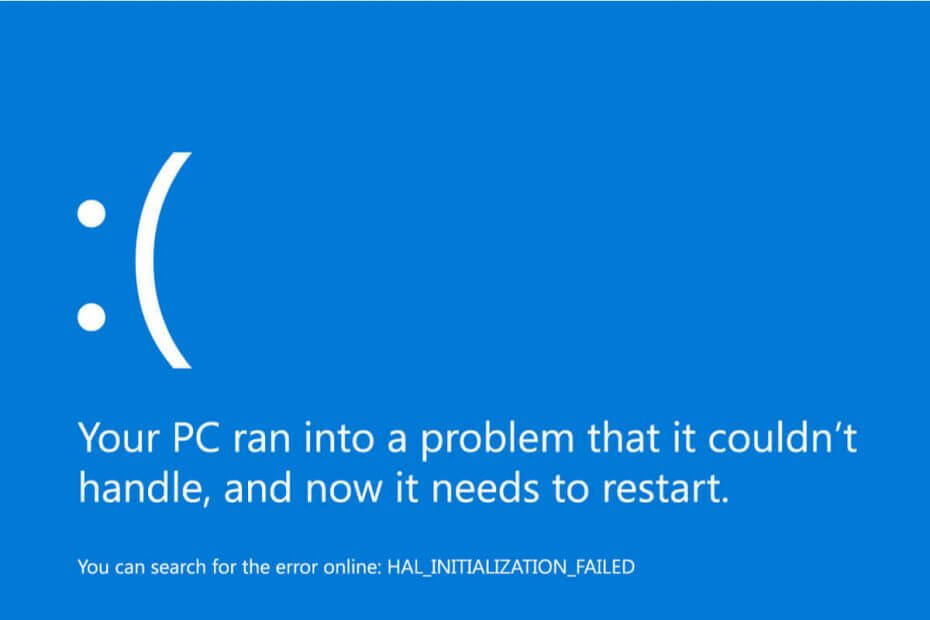
Denna programvara kommer att hålla dina drivrutiner igång, vilket skyddar dig från vanliga datorfel och maskinvarufel. Kontrollera alla dina förare nu i tre enkla steg:
- Ladda ner DriverFix (verifierad nedladdningsfil).
- Klick Starta skanning för att hitta alla problematiska drivrutiner.
- Klick Uppdatera drivrutiner för att få nya versioner och undvika systemfel.
- DriverFix har laddats ner av 0 läsare den här månaden.
Installationsfrågor är ganska vanliga inte bara för större uppdateringar för
Windows 10, men också för vanliga. Definitivt det mest irriterande problemet du kan stöta på när du installerar uppdateringen är BSOD, vilket var exakt fallet med vissa Windows 10-användare.Att döma av antalet klagomål verkar problemet med BSOD stör många användare som försökte uppdatera sina system till Windows 10.
Även om problemet är ganska allvarligt och väldigt irriterande har Microsoft fortfarande inte sagt något om det, så användare måste hitta en lösning på egen hand.
Om du stött på en BSOD medan vi försökte installera Windows 10 förberedde vi några lösningar som faktiskt kan vara till hjälp för dig, så kolla in dem nedan.
Hur kan jag fixa BSOD under Windows 10-uppdateringar?
1. Stäng av ditt antivirusprogram
Vi vet att detta är en universell, grundläggande lösning för de flesta Windows 10-problem, som faktiskt inte är så användbart. Detta är dock hittills den enda bekräftade lösningen på problemet med BSOD under uppdatering.
En av de mest populära antivirusprogrammen där ute, Avast Antivirus orsakar faktiskt BSODs för dem som försöker installera Windows 10.
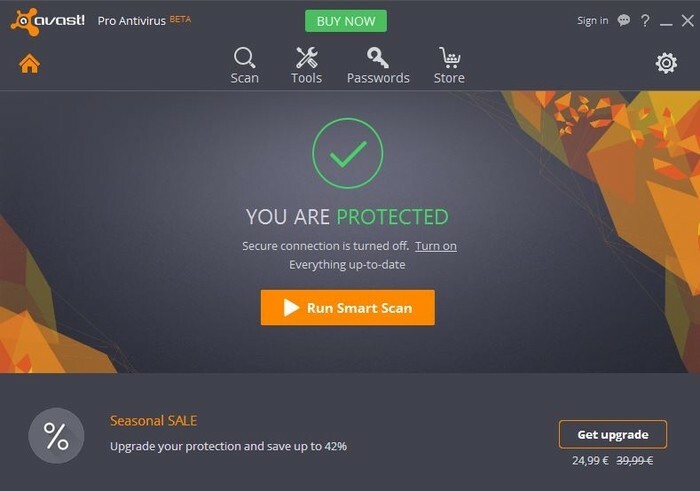
Avast erkände problemet, främst på grund av det stora antalet klagomål på sina forum, och det släppte en fixningsuppdatering för detta problem.
Så vad du behöver göra är att avinstallera Avast Antivirus (om du inte kan avinstallera det normalt, ladda ner det Avastclear), uppdatera din dator till den senaste versionen och installera sedan Avast igen, men se till att du laddar ner den senaste, uppdaterade versionen.
Även om du inte använder Avast men ändå får BSOD när du försöker uppdatera din dator, gör samma sak med din ström antivirusprogram.
Notera: Det finns flera programappar som kan skapa liknande problem (Daemon Tools, Alcohol 120, PowerIso, etc). Om lösningen ovan inte löser ditt problem kanske du vill avinstallera några av dessa nämnda appar.
2. Kör SFC-skannern
- Ange följande kommando och tryck på Stiga på
- Högerklicka på Start meny och välj Kommandotolken (Administration)
- sfc / scannow
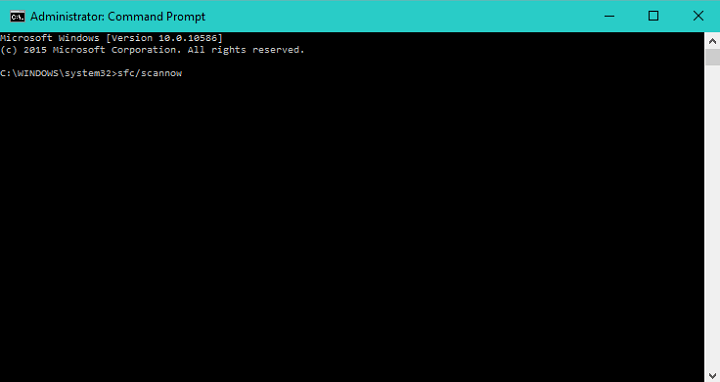
- sfc / scannow
- Vänta tills processen är klar (det kan ta en stund eftersom det söker igenom hela systemet efter fel)
- Starta om din dator
SFC-skanner är Windows 10: s eget diagnostiska verktyg som vanligtvis rekommenderas när användare står inför olika systemproblem, så det kan vara till hjälp i det här fallet.
Om du har problem med att komma åt kommandotolken som administratör, bör du titta närmare på den här guiden.
3. Inaktivera Bluetooth-enheter
I tidigare versioner av Windows 10 orsakade Bluetooth-enheter vanligtvis detta problem för användarna. Så det kan också vara fallet med den senaste Windows 10.
För att se till att allt är OK med din dator, försök att inaktivera alla dina Bluetooth-enheter. Glöm inte att kontrollera dina kringutrustning också.
4. Uppdatera dina drivrutiner
Även om drivrutiner förmodligen inte är orsaken till detta problem kommer det inte att skada om du ser till att alla dina drivrutiner är uppdaterade. Egentligen kan problemet bara uppstå om några av dina drivrutiner inte är kompatibla med Windows 10 och hindrar det från att installeras.
Gå till Enhetshanteraren, se till att alla dina drivrutiner är uppdaterade och uppdatera alla drivrutiner som behöver det. Vi rekommenderar också ett verktyg från tredje part (100% säkert och testat av oss) för att automatiskt ladda ner alla föråldrade drivrutiner på din dator.
 Drivrutiner är viktiga för din dator och alla program som du använder dagligen. Om du vill undvika kraschar, frysningar, buggar, fördröjning eller andra problem måste du hålla dem uppdaterade.Det är tidskrävande att alltid söka efter drivrutinsuppdateringar. Lyckligtvis kan du använda en automatiserad lösning som säkert söker efter nya uppdateringar och använder dem med lätthet, och det är därför vi starkt rekommenderar DriverFix.Följ dessa enkla steg för att säkert uppdatera dina drivrutiner:
Drivrutiner är viktiga för din dator och alla program som du använder dagligen. Om du vill undvika kraschar, frysningar, buggar, fördröjning eller andra problem måste du hålla dem uppdaterade.Det är tidskrävande att alltid söka efter drivrutinsuppdateringar. Lyckligtvis kan du använda en automatiserad lösning som säkert söker efter nya uppdateringar och använder dem med lätthet, och det är därför vi starkt rekommenderar DriverFix.Följ dessa enkla steg för att säkert uppdatera dina drivrutiner:
- Ladda ner och installera DriverFix.
- Starta applikationen.
- Vänta tills DriverFix upptäcker alla dina felaktiga drivrutiner.
- Programvaran visar nu alla drivrutiner som har problem, och du behöver bara välja de du vill fixa.
- Vänta tills DriverFix laddar ner och installerar de senaste drivrutinerna.
- Omstart din dator för att ändringarna ska träda i kraft.

DriverFix
Drivrutiner kommer inte längre att skapa några problem om du laddar ner och använder den här kraftfulla programvaran idag.
Besök webbplats
Ansvarsfriskrivning: detta program måste uppgraderas från den fria versionen för att kunna utföra vissa specifika åtgärder.
5. Installera uppdateringen manuellt
Om ingen av de lösningar som anges ovan hjälpte kanske den bästa lösningen är att utföra en ren installation eller installera uppdateringen manuellt.
Microsoft släpptes ISO-filer samma dag började det lansera den senaste uppdateringen, så du har inga problem med att skapa en startbart media med Windows 10.
Det borde vara allt. Som vi sa i början av artikeln orsakas de flesta av BSOD-problemen av Avast-antivirus.
Men även om du inte har Avast installerad på din dator kan andra lösningar lösa problemet, allt beroende på din situation och orsaken till problemet.
Om du har några frågor eller förslag, vänligen meddela oss i kommentarerna nedan.
![Undantag för systemgänga hanteras inte i Windows 10 [FIXED]](/f/5a20a28e43d8c268b5adedc3872b0c34.jpg?width=300&height=460)
